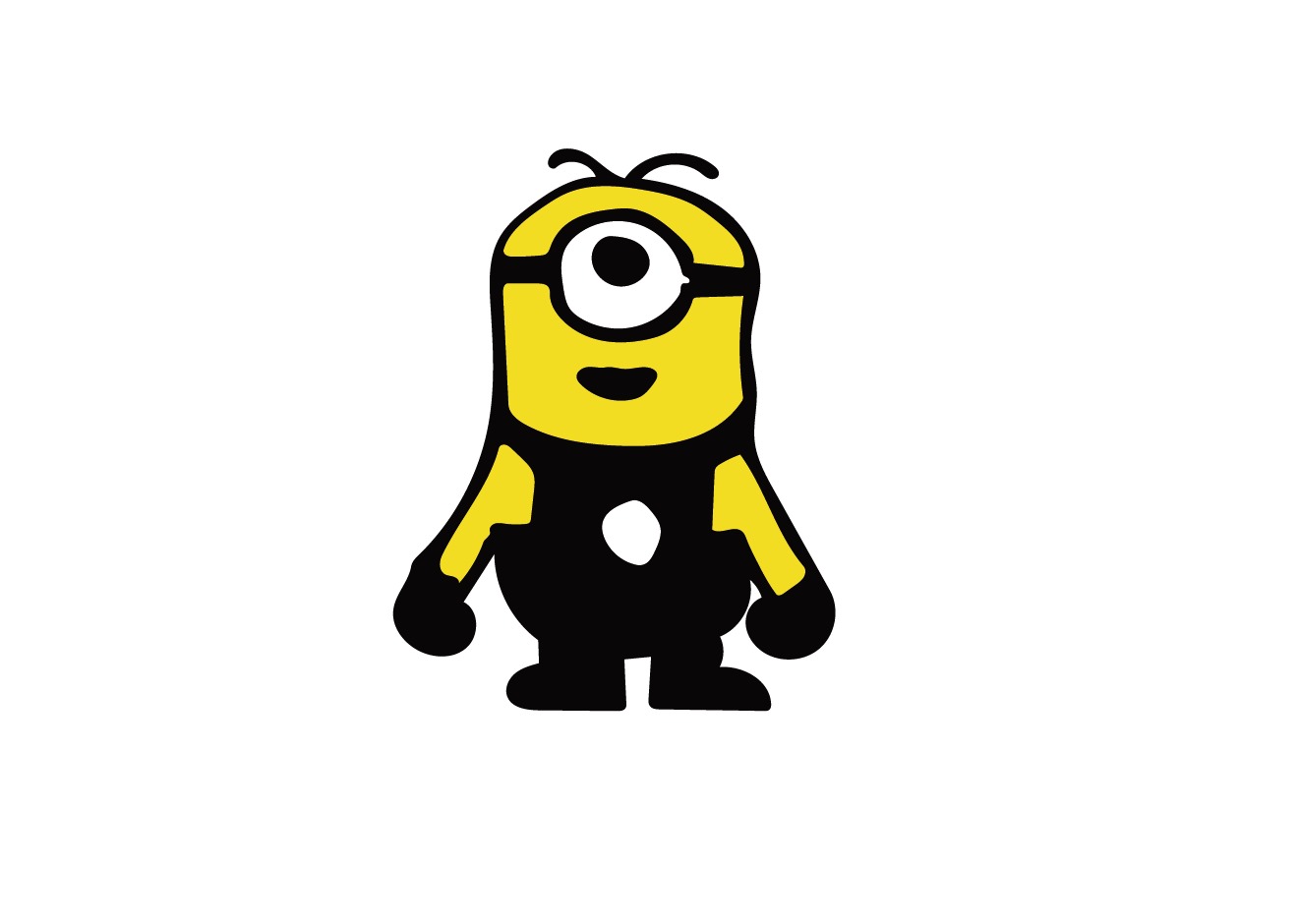프로젝트 관리 툴
모든 일이 그렇지만 디자인 일도 마감일에 쫓기게 됩니다.
마감일 까지 최선의 디자인을 만들어 내기 위해 노력하다 보면 늘 시간이 부족하기 마련입니다.
특히 여러가지 프로젝트를 한번에 동시에 진행하면서 다른 사람들과 협력해서 작업을 할 때 전체 마감과 중간 중간의 마일즈스톤을 잘 설정해서 확인해가면서 진행을 해야 차질이 생기지 않게 됩니다.
그래서 저는 프로젝트 관리 툴을 사용하는데, 제가 사용하는 프로그램 들을 소개시켜 드리려고 합니다.
1. MS Project
첫 번째로 마이크로 소프트에서 제공하는 프로젝트 관리 툴이 있습니다.
저는 현재 Project 2016버전으로 소개해 드리려고 합니다.
유로 프로그램이고 매달 소액을 지급하는 OFFICE 프로그램에 포함되어 있거나 단품으로 구매할 수 있습니다.
저는 특히 이런 GanttChart로 프로젝트를 관리합니다.
아래는 MS Project에서 기본으로 제공하는 템플릿인데 여러 리소스와 협력할 적에 어떤 일을 선지행 해야 뒤에 진행하는 일이 지장이 없는지..그리고 그 동안 다른 리소스는 어떤 일을 준비하면 되는지 계획하고 체크할 수 있게 됩니다.
2. MaveLInk
다른 툴로 구글에서 제공하는 프로그램을 찾아보았습니다.
MaveLink라고 구글에서 제공하는 앱인데, 구글 앱 스토어에서 검색해서 CHROME 브라우즈에서 추가해서 사용할 수 있습니다.
7일의 체험 사용 기간이 있고, 이후에는 역시 유료로 전환이 되는 쳬계입니다.
유료로는 팀 버전 5 카피에 월 19달러, 프로페셔널 버전 39달러, 프리미어 버전 월 59달러로 만만치 않은 금액을 청구합니다.
그런데 제가 사용해 본 결과로는 UI도 깔끔하고 고급 기능을 제공하고 있어, 아주 편리했습니다.
(각각의 툴 장단 점에 대해서는 따로 하나의 포스트 내용이 될 것 같다 다시 기재하기로 하겠습니다.)
이 툴은 구글 기반인 만큼 온라인으로 언제 어디서나 접근이 가능한점,
최신 트랜드를 반영한 점
유료이기 때문에 광고 글 등으로 방해 받지 않는 점이 좋았습니다.
3. OFFidocs
역시 구글이 제공하는 프로그램입니다. 앱스토어에서 추가해서 크롬 브라우저 상에서 사용할 수 있습니다.
가장 큰 장점은 무료라는 점입니다.
그런데 무료인 만큼 아래 캡쳐 화면에도 보이시겠지만 광고가 많고, 반응 속도가 괭장히 느렸습니다. 그래도 기본적인 GanttChart 기능 등이 있었고 속도만 괜찮다면 이 무료 버전으로도 가단한 프로젝트 관리는 충분한 듯 보였습니다.
---
프로젝트 관리 목적이나 관리 중점 사항에 따라서 다르겠지만, 툴로 큰 도움을 받을 수 있습니다.
정성들여서 프로젝트 시작 전에 관리 Gantt 차트를 만들어 보면 어디가 병목 지점인지 언제 중요한 일들이 몰리는 지 한 눈에 알아볼 수 있습니다.
심지어 프로젝트 관리 툴 사용만을 위한 교육도 있고 전문적으로 프로젝트 관리하시는 분들도 있으니까요..
일의 완성도를 높이는 과정에서 시간 관리는 필수입니다.
적절히 툴의 도움을 받아 세련되고 스마트하게 프로젝트를 관리해 보세요.
각 툴에 대한 상세 리뷰는 다시 포스트 하겠습니다.